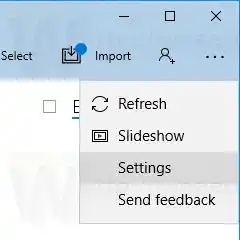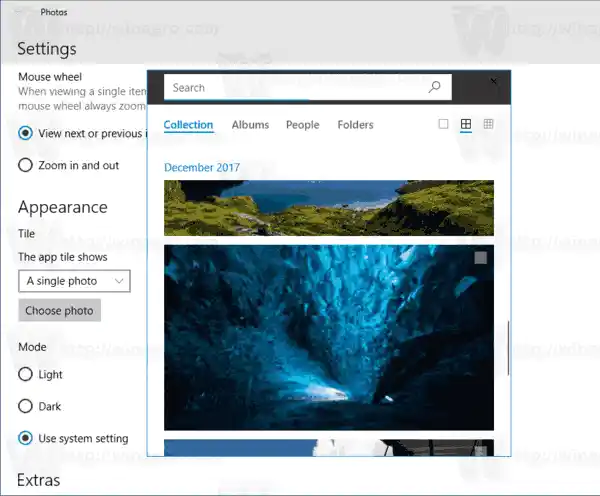Microsoft hat anstelle des guten alten Windows Photo Viewer von Windows 7 und Windows 8.1 eine neue, auf der universellen Windows-Plattform basierende App „Fotos“ integriert. Die Fotos-App ist als Standard-Bildbetrachter-App festgelegt. Mit der Fotos-App können Sie Ihre Fotos und Ihre Bildersammlung durchsuchen, teilen und bearbeiten. Mit den letzten Updates erhielt die App eine brandneue Funktion „Story Remix“, mit der Sie eine Reihe ausgefallener 3D-Effekte auf Ihre Fotos und Videos anwenden können. Außerdem wurde die Möglichkeit hinzugefügt, Videos zuzuschneiden und zusammenzuführen.
Windows 10 bietet Live Tile-Unterstützung für universelle (Store-)Apps, die auf Ihrem PC installiert sind. Wenn Sie eine solche App an das Startmenü anheften, zeigt ihre Live-Kachel dynamische Inhalte wie Nachrichten, Wettervorhersagen, Bilder usw. an. Sie können beispielsweise eine hinzufügen
Sehen wir uns an, wie Sie ändern, was die Live-Kachel für die Fotos-App im Startmenü anzeigt.
Beste Rainbow Six Siege-Einstellungen für PC
So ändern Sie das Erscheinungsbild der Photos App Live Tile in Windows 10, Mach Folgendes.
So setzen Sie einen Computer auf die Werkseinstellungen zurück
- Öffnen Sie Fotos.
- Klicken Sie oben rechts auf die Menüschaltfläche mit den drei Punkten.
- Klicken Sie auf den Menüpunkt Einstellungen.
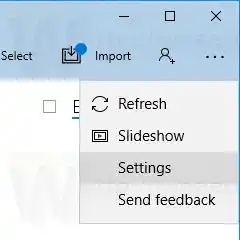
- Die Einstellungen werden geöffnet. Gehen Sie zu Aussehen – Kachel.
- Wählen Sie in der Dropdown-Liste ausNeueste PhotosoderEin einzelnes Foto.
- Für „Ein einzelnes Foto“ müssen Sie ein Bild auswählen, das auf der Live-Kachel angezeigt werden soll. Klicken Sie auf die Schaltfläche „Auswählen“ und wählen Sie das gewünschte Bild aus.
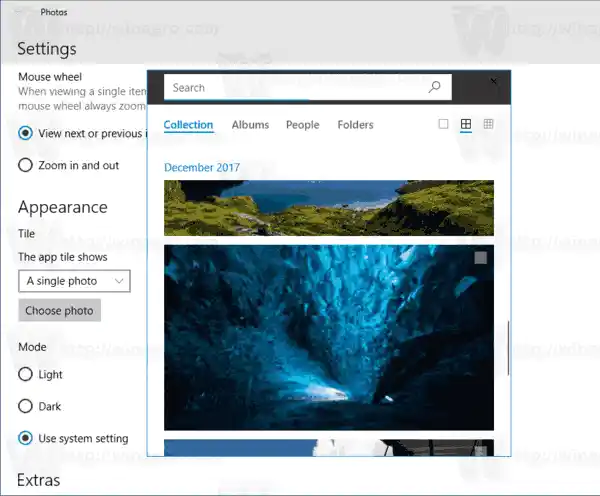
Die Änderungen werden sofort übernommen.
Tipp: Wenn einige Live Tiles ungültige Inhalte im Startmenü anzeigen, versuchen Sie es Setzen Sie den Live Tile-Cache zurück. Außerdem können Sie Live Tiles in Windows 10 alle auf einmal deaktivieren.